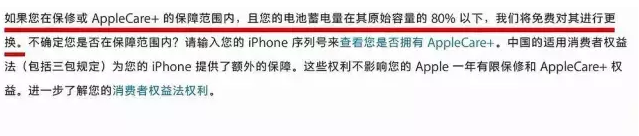苹果手机实况照片怎么拍苹果手机实况怎么选照片hello 大家好,我是程子,一个长发智慧的小助手~这两周,我们给大家分享了一些iPhone相机和相册的使用技巧。感觉大家还是很喜欢的~还没有看超瞬移的朋友在下面~《用最简单的功能打造最好的》
大家好,我是橙子,集智慧与长发于一身的小助理~
在过去的两周里,我们发布了一些关于如何使用iPhone相机和相册的技巧,我想大家还是喜欢的。还没看过的朋友我会在下面贴出来的~
“用最简单的功能,创造最精彩的图片!” iPhone相册的力量远远超乎想象》
“iPhone自带的滤镜太好了!”好的!使用!知道了!酒吧! 》
在接下来的几周内,我们将发布一期关于如何使用手机相机和相册的技巧。记得更新这个系列。今天最后一次iPhone相册分享,下周安卓上架!
好吧好吧,咱们言归正传吧,好东西马上就要来了!
强调
简单易用的一键功能
幻灯片效果
实时照片
相册中的“百度”
一键功能
“简单易用超乎你的想象”
/一键色彩调整
在照片编辑中,选择左下角第一个参数调整,点击自动,手机就会调整照片的亮度、对比度、饱和度等参数,效果还不错~
自动调节也可以左右拉动来调节强度。将其向右拉将增加清晰度、对比度、亮度和饱和度。向左拉会降低高光和亮度~
不过这个自动调色功能可以对用户平时的调色步骤进行一些偏好计算,这是一个非常不错的改进~
/一键屏幕校正
iPhone相册编辑器带有自动修正功能!你知道这个功能吗?
这是一个隐藏的小功能。您可以使用此功能自动调整一些构图角度不正确的照片!
不过,并不是每张照片都会有这个功能。一般在一些构图倾斜明显的照片中会自动显示该功能,在以水平线、地平线为参考的大场景照片中表现会更好~
缺点是部分自动校正的照片会被裁剪,而且畸变调整(水平和垂直拉伸)似乎没有变化~
/一键生成足迹
您通常可能会忽略相册中的定位功能。事实上,iPhone相机拍摄的照片会自动在相册中的地图上生成脚印。
相册中的地图功能不仅可以让你看到你用这款手机去过的地方,还可以帮助你快速定位在某个地方拍摄的所有照片,查找图片的速度会快很多~
/多个照片编辑应用程序,全部在一个相册中
上周我们讨论了标记功能。标记、调用第三方照片编辑App的功能都在这啦~
点击右上角的三点图标【选项】,可以直接在相册中调用一些第三方照片编辑应用,无需来回切换!
助手实际测试了一下,发现调出的照片编辑应用的一些功能还是相当不错的!除了一些滤镜之外,还可以改变照片的背景颜色、比例等~
但美中不足的是,大部分第三方App出来的界面并没有全部功能,只有一些基本的滤镜和参数调整。
如果还有换肤、瘦脸等功能就更好了!
制作幻灯片
“操作简单,效果炫酷”
如果我拍了一些漂亮的照片,想发朋友圈,但是网格根本放不下怎么办?快来试试相册内置功能——制作幻灯片吧~
首先选择需要制作幻灯片的照片,点击左下角的“更多”功能键,选择幻灯片。
这就完成了一半。其实直接导出视频就可以了。但我们这些痴迷于改善朋友圈照片的人,怎么会这么不小心就开始呢?
我们可以通过添加音乐、调整速度、切换画面模式来让视频变得更好看!进入幻灯片界面后,点击右下角的“选项”功能。
“主题”可以改变照片的切换方式。这里我们推荐褪色和杂志。
淡入淡出主题的切换更加自然,并且杂志可以自动将多张图片以不同的布局进行布局,使图片更加丰富。
褪色
杂志
最后的乌龟和兔子滑块调节速度,可以根据自己的需要来调节。
最后加上一段合适的音乐,完美~
还不知道如何使用Livephoto?
《夺取神器》
你还在连续拍摄吗?按下快门会让你怀疑人生,但有了Livephoto,按下一次快门就能拍出满意的照片~
拍照的时候别忘了打开实时取景哦~选择你拍摄的实时图像,点击相册右上角的编辑按钮,在下面的功能栏中选择实时取景,然后选择你要的照片对照片滑块感到满意。
还可以直接从相册进入编辑界面进行后期处理,无需切换到其他应用,超级方便。
相册也可以“百度”
“通过关键词查找相关图片”
我们经常使用搜索引擎来查找信息。事实上,iPhone相册还具有搜索引擎功能。
进入相册后,选择右下角的“搜索”功能键,即可在界面中直接点击系统识别的不同时间、地点、类别、人物的分类相册。
您还可以在顶部搜索栏中输入人物、地点等关键词来查找照片。例如,如果我们输入“花卉”,下面就会出现花卉照片的类别。
这个功能对于照片较多的朋友来说特别友好。你可以尝试一下~
好了,今天的内容分享就到此为止。大家记得继续我们的手机隐藏功能系列内容哦。下一期是Android!安排!
好了,这个问题就到此为止。如果您觉得今天有所收获,请支持三联小助手!助理的鸡腿就靠大家啦~
晚安!下次再见~
#今天的主题#
你知道有哪些内置隐藏功能的手机相机或相册吗?
可以在留言区分享给大家哦~